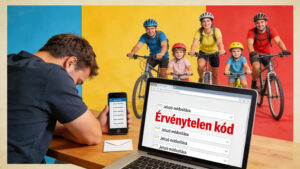Mi történik pontosan 2025. október 14-én a Windows 10-es oprerációs rendszereddel?
Spoiler: a géped nem robban fel, de az internet már nem ugyanúgy fog bánni vele. Nézzük át vidáman, józanul, mit tehetsz — példákkal és nemzetközi kitekintéssel!
Mi történik pontosan 2025. október 14-én a Windows 10-es oprerációs rendszereddel?
Ez a nap a Windows 10 hivatalos támogatásának vége.
Innentől a rendszered nem kap több biztonsági frissítést, hibajavítást vagy műszaki támogatást. A gép tovább indul és működik, de egyre nagyobb kockázatot vállalsz a neten. Microsoftéknál a hivatalos megfogalmazás is ez: működik tovább, csak már nem védik új sebezhetőségek ellen.
Fontos kivétel: Edge, WebView2 és Microsoft 365
Microsoft Edge böngésző és a WebView2 futtatókörnyezet legalább 2028 októberéig kap frissítéseket Windows 10 22H2-n — akkor is, ha nem fizetsz hosszabbított biztonsági frissítésekért. Jófejség.
Microsoft 365 alkalmazások (Word, Excel stb.) kapnak biztonsági frissítést Windows 10-en 2028. október 10-ig, de új funkciókat már nem; a támogatás hivatalosan megszűnik 2025. október 14-én. Az Office 2016/2019 támogatása szintén ezen a napon ér véget; az Office 2021/2024 fut ugyan Win10-en, de támogatás nélkül.
A támogatás információja itt.
A nagy kérdés: maradsz Windows 10-es felhasználó vagy frissítesz vagy váltasz Linuxra vagy MAC-re?
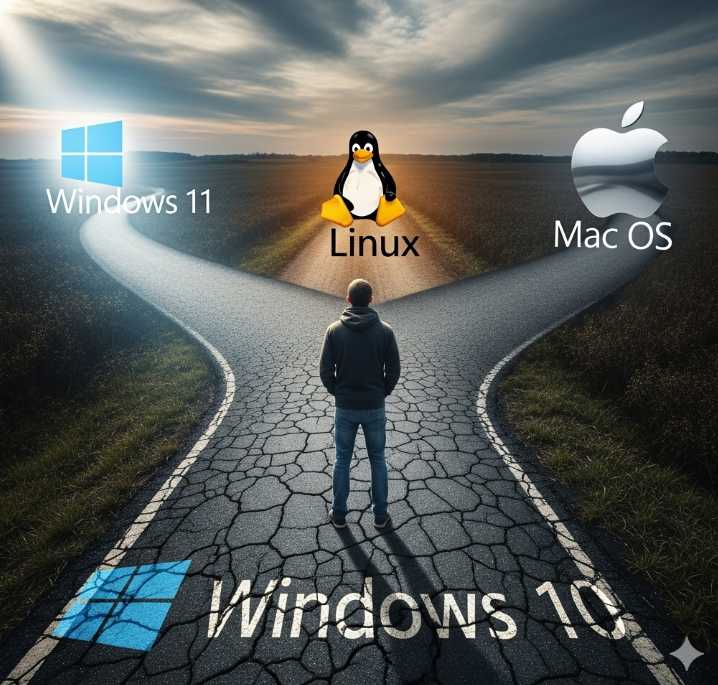
Frissítés Windows 11-re (ha megy) mert hát a Microsoft erre is gondol:kiírja az arcodba, hogy hé te ott…ez a vas…erre már nem jó!
Vége a Windows 10 korszaknak: mi lesz 2025. október 14. után? Mi nyerünk neked még egy évet: oké?
Mit jelent pontosan a Windows 10 támogatásának megszűnése?
2025. október 14-én a Microsoft hivatalosan megszünteti a Windows 10 támogatását. Ez azt jelenti, hogy:
- Megszűnnek a biztonsági frissítések – nem érkeznek új sebezhetőségek elleni védelmek
- Nincs hibajavítás – a rendszerhibák javítatlanul maradnak
- Megszűnik a műszaki támogatás – a Microsoft nem nyújt segítséget Windows 10 problémákhoz
Fontos: A számítógéped tovább fog működni, de egyre nagyobb biztonsági kockázatot vállalsz az internethasználat során.
Kivételek: Ezek az alkalmazások tovább kapnak frissítést
Microsoft Edge és WebView2
- 2028 októberéig biztonsági frissítések járnak Windows 10 22H2-re
- Ingyenes, külön fizetés nélkül
Microsoft 365 alkalmazások
- 2028. október 10-ig biztonsági frissítések
- Új funkciók nem érkeznek 2025. október 14. után
- Office 2016/2019 támogatása teljesen megszűnik
- Office 2021/2024 fut Windows 10-en, de támogatás nélkül
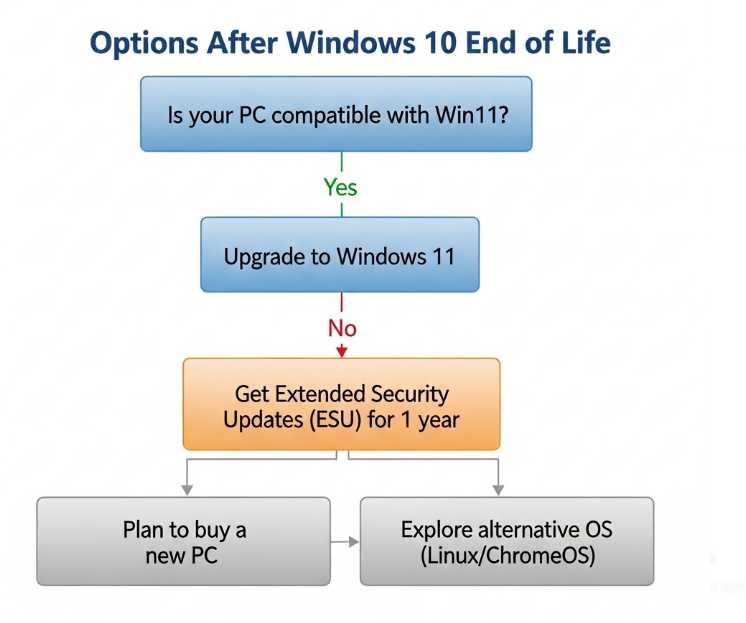
5 megoldási lehetőség: válaszd a neked megfelelőt
1. Frissítés Windows 11-re (ha kompatibilis a géped)
- TPM 2.0 chip
- Támogatott CPU (általában 2018 utáni processzorok)
- 4 GB RAM
- 64 GB szabad tárhely
Ellenőrzés: Töltsd le a PC Health Check alkalmazást a Microsoft weboldaláról.
Előny: Ingyenes frissítés, hosszú távú támogatás garantált Hátrány: Régi gépek nem felelnek meg a követelményeknek
2. Hosszabbított biztonsági frissítések (ESU) – akár ingyen 1 évig
A Microsoft 2026 őszéig biztosít kritikus biztonsági frissítéseket. Három lehetőség közül választhatsz:
Ingyenes opció
- Windows Backup alkalmazással szinkronizáld beállításaidat OneDrive-ba
- Microsoft-fiók szükséges
Microsoft Rewards pontokkal
- 1000 Rewards pont beváltása
Fizetős verzió
- 30 USD egyéves hosszabbításért
Aktiválás: Beállítások → Windows Update → „Enroll now” gomb
Fontos tudnivaló: Csak biztonsági frissítéseket tartalmaz, új funkciókat nem.
3. Új számítógép vásárlása Windows 11-gyel
Mikor érdemes:
- Jelenlegi géped nem kompatibilis Windows 11-gyel
- 5-6 évnél idősebb a számítógéped
- Amúgy is tervezted a hardverfrissítést
Előny: Teljes körű megoldás, évekre szóló támogatás
4. Alternatív operációs rendszerek
ChromeOS Flex (Google)
- Ingyenes megoldás régi PC-khez
- USB-ről telepíthető
- Könnyen használható, web-alapú alkalmazásokra optimalizált
Linux disztribúciók
- Linux Mint, Ubuntu – kezdőknek ajánlott
- Régi hardvereken is jól fut
- Évekig tartó támogatás
- Ingyenes és nyílt forráskódú
5. Windows 10 LTSC (speciális esetekben)
Csak vállalati/ipari környezetben releváns:
- Windows 10 Enterprise LTSC 2019: támogatott 2029. január 9-ig
- Windows 10 Enterprise LTSC 2021: támogatott 2027-2032 között (verzióktól függően)
Nem lakossági megoldás – speciális licencelést igényel.
Böngészők és alkalmazások: meddig számíthatsz rájuk?
Webböngészők
- Microsoft Edge: 2028-ig biztonsági frissítések
- Google Chrome/Mozilla Firefox: várhatóan 2026 környékéig támogatják Windows 10-et
Alkalmazások
A legtöbb szoftvergyártó fokozatosan megszünteti a Windows 10 támogatást. Figyeld a szoftvereid frissítési politikáját.
Biztonsági ajánlások, ha Windows 10-en maradsz
Alapvető védelem
- Használj támogatott böngészőt (Edge, Firefox legfrissebb verziója)
- Automatikus frissítések bekapcsolása minden alkalmazásnál
- Rendszeres biztonsági mentés – Windows Backup + felhő/külső háttértár
- Normál felhasználói fiók használata rendszergazda helyett mindennapi munkához
- Óvatosság e-mail mellékletekkel és makrókkal
Fokozott védelem
- Megbízható antivirusz szoftver telepítése
- Tűzfal aktív használata
- Kétfaktoros hitelesítés bekapcsolása minden fontos fióknál
Gyakori tévhitek és tisztázások
„Október 15-én nem fog beindulni a gép”
Hamis. A számítógéped normálisan működik tovább, csak nem kap biztonsági frissítéseket.
„Ha Edge-et használok, nem kell ESU”
Félrevezető. Az Edge böngésző kap frissítéseket, de az operációs rendszer sérülékenységei javítatlanul maradnak.
„Veszek Office 2024-et és minden rendben”
Nem teljes megoldás. Az Office futhat, de a Windows 10 továbbra is védtelen marad új fenyegetések ellen.
Mit ajánlunk? – Lépésről lépésre útmutató
1. lépés: Kompatibilitás ellenőrzése
Futtasd a PC Health Check alkalmazást.
- Ha zöld: frissíts Windows 11-re
- Ha piros: lépj a 2. lépésre
2. lépés: ESU regisztráció
Menj a Beállítások → Windows Update → „Enroll now” menüpontba Válaszd az ingyenes OneDrive-szinkronizálást vagy fizess 30 USD-t
3. lépés: Hosszú távú terv készítése
Döntsd el az elkövetkező 12 hónapban:
- Új számítógép vásárlása, vagy
- Alternatív operációs rendszer kipróbálása
Vállalkozások és oktatási intézmények számára
Speciális ESU opciók
- Többéves csomagok elérhetők
- Intune/Autopatch integráció
- Windows 365 felhőalapú PC-k átmeneti megoldásként
Projektszerű megközelítés ajánlott
Nagy géppark esetén készíts részletes migrációs tervet, amely tartalmazza:
- Hardver leltározást és kompatibilitás-ellenőrzést
- Szoftver-kompatibilitási teszteket
- Ütemezett átállási tervet
- Felhasználói képzést
Összefoglalás: A legjobb döntés az Ön számára
Ha kompatibilis a gépe: Windows 11 frissítés a legegyszerűbb megoldás
Ha nem kompatibilis: ESU regisztráció + 12 hónapos felkészülés új megoldásra
Ha szereti a technológiai kihívásokat: ChromeOS Flex vagy Linux kipróbálása USB-ről
A legfontosabb: Ne maradjon frissítések nélkül az interneten – ez komoly biztonsági kockázatot jelent.
A Windows 10 támogatásának megszűnése nem a világ vége, hanem lehetőség a rendszer korszerűsítésére. Több út is vezet a biztonságos számítógép-használathoz – válassza azt, amely az Ön igényeinek leginkább megfelel.